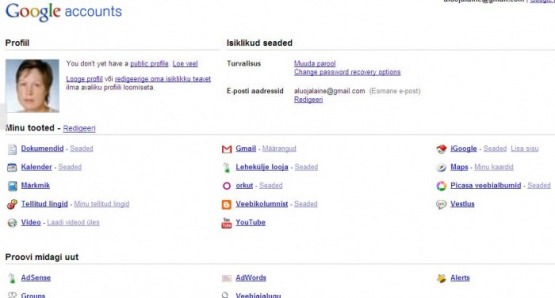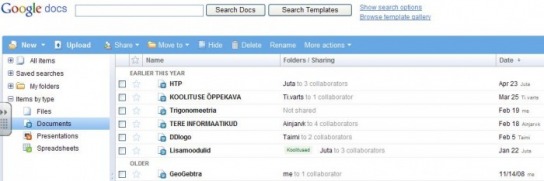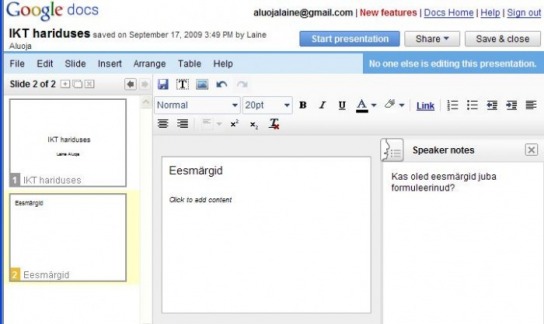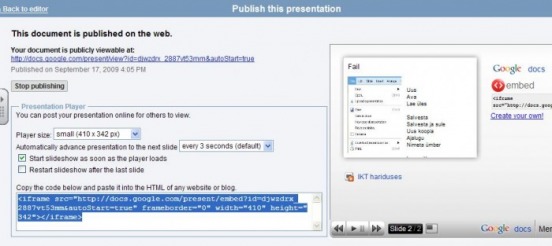Veebipõhised koostöövahendid
Dokumentide koostamine ei pea tingimata toimuma kasutaja oma arvutis, vaid seda saab teha ka veebipõhiselt, et ligipääs dokumentidele oleks olemas igal ajal ja igal pool.
Lisaks on annab see eelise dokumente hõlpsasti jagada teiste kasutajatega. Tuleb vaid jagada ligipääs soovitud kasutajale ja dokumenti saab veebipõhiselt koostöös muuta ja täiendada.
Üks populaarsemaid keskkondasid selle jaoks on Google Docs.
Google Docs on veebipõhine kontoritarkvara, mis sisaldab
* esitlusprogrammi (PowerPointi analoog),
* tekstiredaktorit (Wordi analoog),
* tabelarvutust (Exceli analoog),
* ankeetide koostamise vahendit.
Google Docs keskkonda on võimalik importida mõne muu kontoritarkvaraga tehtud faile.
Google Docs'i teenuse kasutamiseks, peab olema google kasutaja konto.
Minge aadressile https://www.google.com/accounts ja logige sisse.
Kui kontot ei ole, saab konto samal lehel luua, klõpsates lingil loo tasuta uus konto (Create an account now).
Sisse logides avanevad Minu tooted (My Products).
Lisaks on annab see eelise dokumente hõlpsasti jagada teiste kasutajatega. Tuleb vaid jagada ligipääs soovitud kasutajale ja dokumenti saab veebipõhiselt koostöös muuta ja täiendada.
Üks populaarsemaid keskkondasid selle jaoks on Google Docs.
Google Docs on veebipõhine kontoritarkvara, mis sisaldab
* esitlusprogrammi (PowerPointi analoog),
* tekstiredaktorit (Wordi analoog),
* tabelarvutust (Exceli analoog),
* ankeetide koostamise vahendit.
Google Docs keskkonda on võimalik importida mõne muu kontoritarkvaraga tehtud faile.
Google Docs'i teenuse kasutamiseks, peab olema google kasutaja konto.
Minge aadressile https://www.google.com/accounts ja logige sisse.
Kui kontot ei ole, saab konto samal lehel luua, klõpsates lingil loo tasuta uus konto (Create an account now).
Sisse logides avanevad Minu tooted (My Products).
Koostöös dokumentide loomiseks on vahend Dokumendid (Docs).
Kui Dokumente näha ei ole, tuleb klõpsata nupul Veel (More).
Avanevas aknas, on näha kõik kasutaja dokumendid ja see, kas need on jagatud kellegagi või avaldatud (Published).
Dokumendid on esitatud kronoloogilises järjekorras, üleval on viimasena töödeldud dokument.
Sinisel menüüribal olevad nupud võimaldavad
* dokumente luua (New),
* laadida arvutist (Upload),
* jagada (Share),
* liigutada (Move),
* peita (Hide),
* kustutada (Delete),
* ümber nimetada (Rename) jne.
Vastava toimingu sooritamiseks märgistage muutmist vajav dokument (linnuke dokumendi ees olevasse lahtrisse) ja tehke soovitud toimingud.
Kui Dokumente näha ei ole, tuleb klõpsata nupul Veel (More).
Avanevas aknas, on näha kõik kasutaja dokumendid ja see, kas need on jagatud kellegagi või avaldatud (Published).
Dokumendid on esitatud kronoloogilises järjekorras, üleval on viimasena töödeldud dokument.
Sinisel menüüribal olevad nupud võimaldavad
* dokumente luua (New),
* laadida arvutist (Upload),
* jagada (Share),
* liigutada (Move),
* peita (Hide),
* kustutada (Delete),
* ümber nimetada (Rename) jne.
Vastava toimingu sooritamiseks märgistage muutmist vajav dokument (linnuke dokumendi ees olevasse lahtrisse) ja tehke soovitud toimingud.
Google Docs võimaldab väga mugavalt faile oma arvutist või veebist Google Docs’i keskkonda üles laadida (laetavate failide formaadid: txt, doc, rtf, odt, sxw, ppt, pps, csv, xls, ods, pdf).
Faili üleslaadimiseks
* klõpsake Upload nupul
* otsige fail oma arvutist (Browse…) või veebist
* soovi korral lisage uus pealkiri (What do you want to call it).
* klõpsake nupul Upload File.
Faili üleslaadimiseks
* klõpsake Upload nupul
* otsige fail oma arvutist (Browse…) või veebist
* soovi korral lisage uus pealkiri (What do you want to call it).
* klõpsake nupul Upload File.
Esitluse loomine
Esitluse loomine on sarnane MS PowerPoint tarkvara kasutamisega, kuid erinevalt MS PowerPointist ei saa Google docsi kasutades lisada animatsioone ja efekte.
Uue esitluse loomiseks klõpsake New/ Presentation
Uue esitluse loomiseks klõpsake New/ Presentation
Esitlus salvestatakse automaatselt.
Klõpsates Share nupul on võimalik:
Klõpsates Share nupul on võimalik:
- jagada esitlust teistele vaatamiseks (as viewers) või toimetamiseks (as collaborators),
- avaldada dokument (Publish) (pärast avaldamist on dokument veebis nähtav kõigile, soovi korral on võimalik dokument jälle mitteavalikuks muuta),
- edastada e-mail’iga .